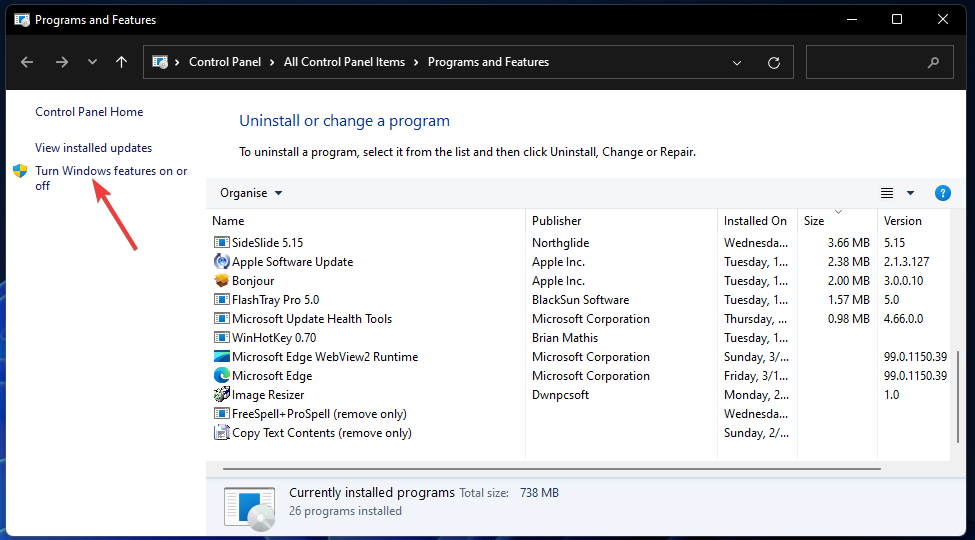Windows Copilot on siin, kuid see pole veel ELis ametlikult saadaval
- Kui operatsioonisüsteemis Windows 11 23H2 Copilot pole, lülitage installimise lõpuleviimiseks arvuti korralikult välja.
- Selle funktsiooni saate lubada ka kolmanda osapoole tööriistade abil või teatud käskudega dialoogis Käivita.

Windows 11 uusim funktsioonivärskendus on käes ja see toob kaasa erinevaid rakenduste värskendusi ja täiustusi, kuid paljud teatasid, et Windows 11 23H2-l puudub Copilot. See on kahetsusväärne, eriti kui ootasite uue tehisintellekti assistendi proovimist.
Meie WindowsReportis kogesime sama probleemi ja tänases juhendis näitame teile mõnda võimalikku lahendust, mis võivad aidata, kui Windows 11 Copilot puudub.
Kuidas lubada Copilot 23H2-l?
Kuidas me testime, üle vaatame ja hindame?
Oleme viimased 6 kuud töötanud selle kallal, et luua uus sisu tootmise ülevaatussüsteem. Seda kasutades oleme hiljem enamiku oma artiklitest ümber teinud, et pakkuda meie koostatud juhendite kohta tegelikke praktilisi teadmisi.
Lisateabe saamiseks võite lugeda kuidas me WindowsReportis testime, üle vaatame ja hindame.
- Avatud Seaded ja navigeerige aadressile Isikupärastamine.
- Valige Tegumiriba. See avab tegumiriba sätete paneeli.
- Lõpuks lülitage sisse Kaaspiloot (eelvaade) selle lubamiseks ja see peaks ilmuma otsinguriba kõrval.

- Mida teha, kui operatsioonisüsteemis Windows 11 23H2 puudub Copilot?
- 1. Tehke täielik väljalülitamine
- 2. Kasutage dialoogi Käivita
- 3. Kasutage ViVeTooli
- Kuidas saan Copiloti käsitsi alla laadida?
Mida teha, kui operatsioonisüsteemis Windows 11 23H2 puudub Copilot?
1. Tehke täielik väljalülitamine
- Vajutage nuppu Windows klahv + R.
- Järgmisena tippige järgmine ja vajutage Sisenema:
shutdown /s /t 0
- Kui arvuti lülitub välja, käivitage see uuesti.
- Kontrollige, kas Copilot on teiste tegumiriba nuppude hulgas saadaval.
2. Kasutage dialoogi Käivita
- Vajutage nuppu Windows klahv + R käivitamise dialoogi avamiseks.
- Järgmisena sisestage järgmine:
microsoft-edge://?ux=copilot&tcp=1&source=taskbar
- Klõpsake Okei.
- Copilot peaks nüüd avanema.
- Külastage ViveTooli allalaadimisleht ja laadige alla uusim versioon.

- Tõmmake tööriist soovitud kohta välja. Kasutasime töölauda ja määrasime kausta nimeks ViVeTool.
- Vajutage nuppu Windows klahv + S ja sisestage cmd. Valige Käivitage administraatorina menüüst.

- Järgmisena lülituge sammust 2 kausta ViVeTool. Meie näites kasutasime järgmist käsku:
cd C:\Users\WindowsReport\Desktop\ViVeTool
- Lõpuks jookse
vivetool /enable /id: 44774629,44776738,44850061,42105254,41655236
- Kui käsk on täidetud, taaskäivitage arvuti ja kontrollige, kas Copilot on otsingukasti kõrval saadaval.
Kuidas saan Copiloti käsitsi alla laadida?
Copiloti ei ole võimalik käsitsi alla laadida, kuna see on eelinstallitud Windowsiga ja see on sisse ehitatud File Explorerisse. Teie ainus võimalus on alla laadida Windows 11 23H2 ja installida see oma arvutisse.
Copilot ei ole Euroopa Liidus digitaalse turu seaduse tõttu saadaval. Microsoft ja EL teevad selle probleemi lahendamiseks aga koostööd ning kavatsevad aja jooksul kättesaadavust laiendada. Eeldame seda funktsiooni ELis näha 2024. aasta märtsiks.
Esialgsed turud, millel see funktsioon on, on järgmised:
- Ühendriigid
- Ühendkuningriik
- Valitud riigid Aasias ja Lõuna-Ameerikas
See probleem mõjutab tavaliselt ELis asuvaid Windowsi seadmeid, kuna funktsioon pole ametlikult saadaval. Kui asute piirkonnas, kus on saadaval Copilot, lülitage kindlasti arvuti korralikult välja Viige installimine lõpule või kasutage selle lubamiseks ViVe'i tööriista või võite kasutada Bing Chati ajutisena asendamine.
- Lahendatud: Windows 11 23H2 ei kuvata Windows Update'is
- Parandus: Crunchyrolli veakood SHAK-6007-Generic
- Teie administraator on selle lehe blokeerinud [Paranda]
- Parandus: Windows 11 kataloogi loomisel ilmnes viga
- Liituge uue Microsoft Security Copiloti varajase juurdepääsu programmiga, et võidelda tehisintellektiga küberrünnakute vastu
Windows 11 23H2 on suur uuendus, mille Copilot on üks oodatumaid funktsioone, olgugi palju teatatud Copilot pole teie asukohas saadaval viga, kuid käsitlesime seda probleemi eraldi juhendis.
Kui te ei ole AI-toega Copiloti tööriista fänn ja te ei soovi seda kasutada, on meil ka suurepärane juhend, kuidas eemaldage Windows Copilot Windows 11-st, seega vaadake seda kindlasti.
Kas teil tekkis probleem puuduva Windows 11 kopiloodiga ja kuidas te selle lahendasite? Andke meile teada allpool olevas kommentaaride jaotises.